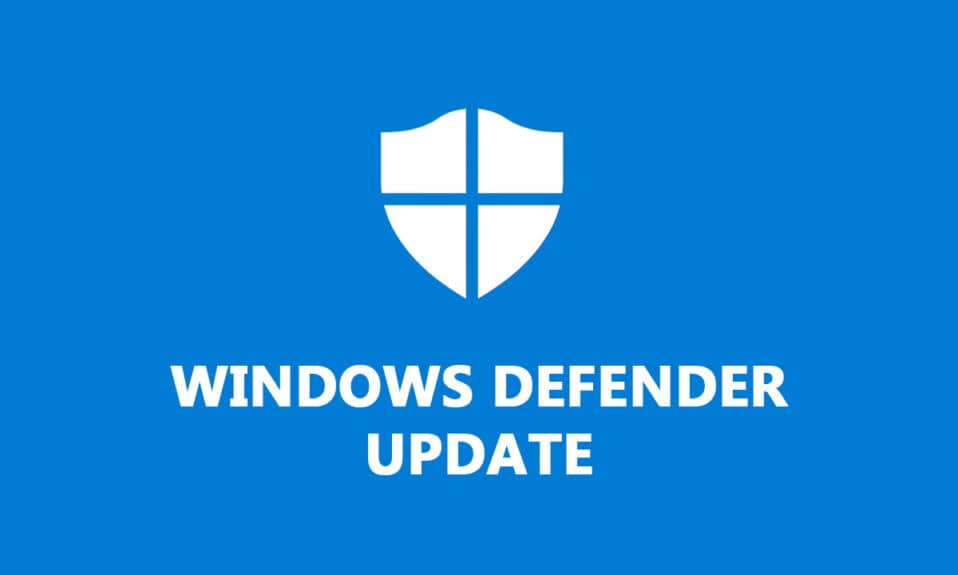
Microsoft Defender е програма за защита от злонамерен софтуер, която се предлага предварително инсталирана в последните системи на Windows. Известен също като Windows Security или Windows Defender Antivirus, той получава актуализации редовно. Той използва дефиниции за разузнаване на сигурността, за да идентифицира вируси и други заплахи. Понякога дефиницията на Windows Defender не се актуализира правилно, което може да причини проблеми със сигурността. В тази статия ви представяме полезно ръководство, което ще ви научи как да стартирате актуализацията на дефиниция на Windows Defender в Windows и как да изтеглите дефиниция на Windows Defender.

Съдържание
Как да извършите актуализация на дефиниция на Windows Defender
Windows Defender Definition е оторизирана програма, която трябва да се актуализира, тъй като предоставя следните функции
- Доклади за производителността на системата
- Откриване на вируси и заплахи в реално време
- Защитна стена и мрежова защита
- Защита срещу фишинг сайтове
- Блокиране на файлове
Ще започнем с проста актуализация на Windows, тъй като това може да доведе до актуализация на дефиницията на Windows Defender и след това ще преминем към други методи.
Метод 1: Извършете автоматично актуализиране
Автоматичните актуализации са удобен и бърз метод за поддържане на защитата на Windows актуална. По подразбиране тази операция получава най-новата версия и я инсталира в софтуера за защита на Windows Defender. За да актуализирате ръчно Windows Defender, следвайте стъпките по-долу:
1. Натиснете едновременно клавишите Windows + I, за да отворите Настройки.
2. Щракнете върху Актуализация и сигурност.
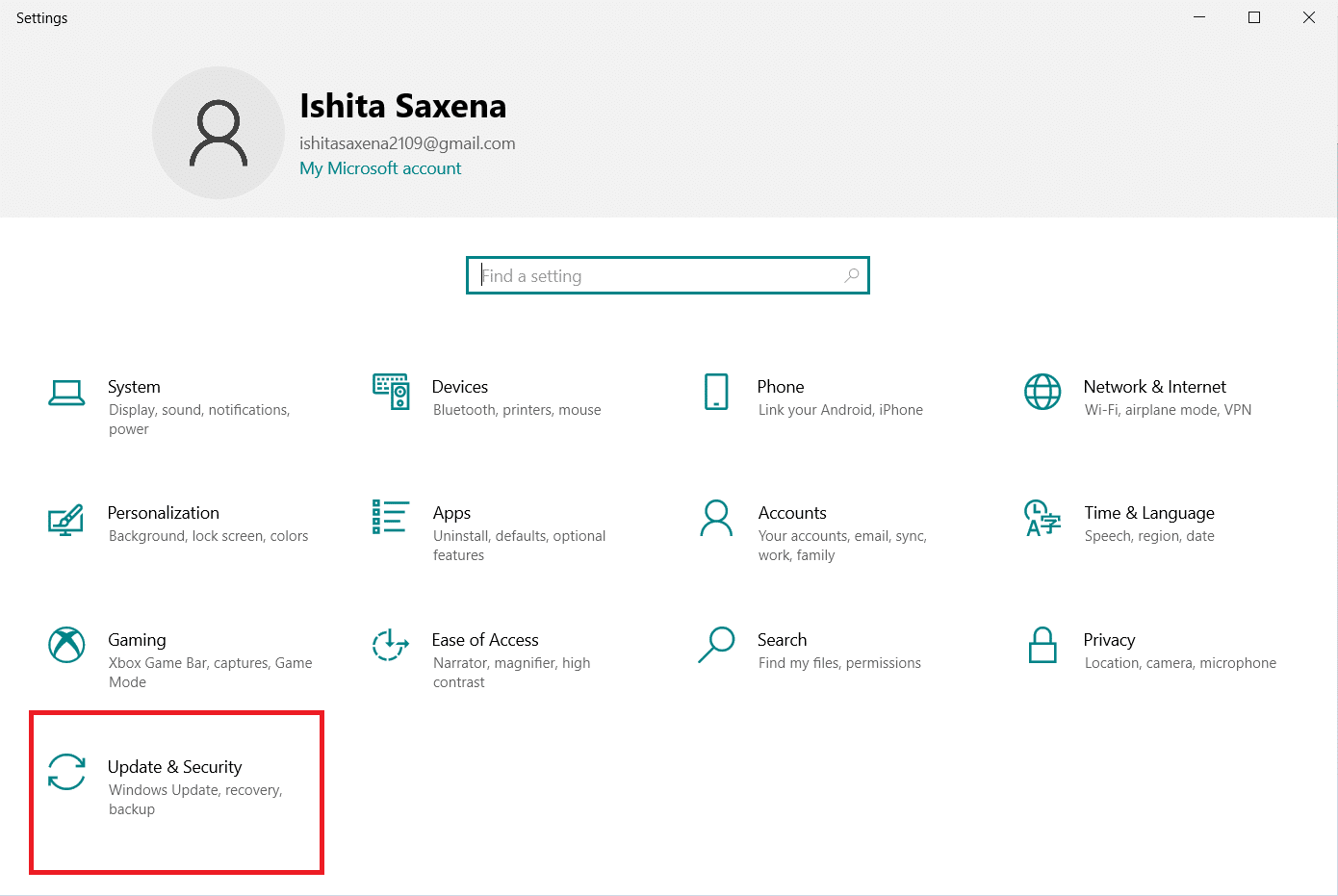
3. Щракнете върху Защита на Windows.
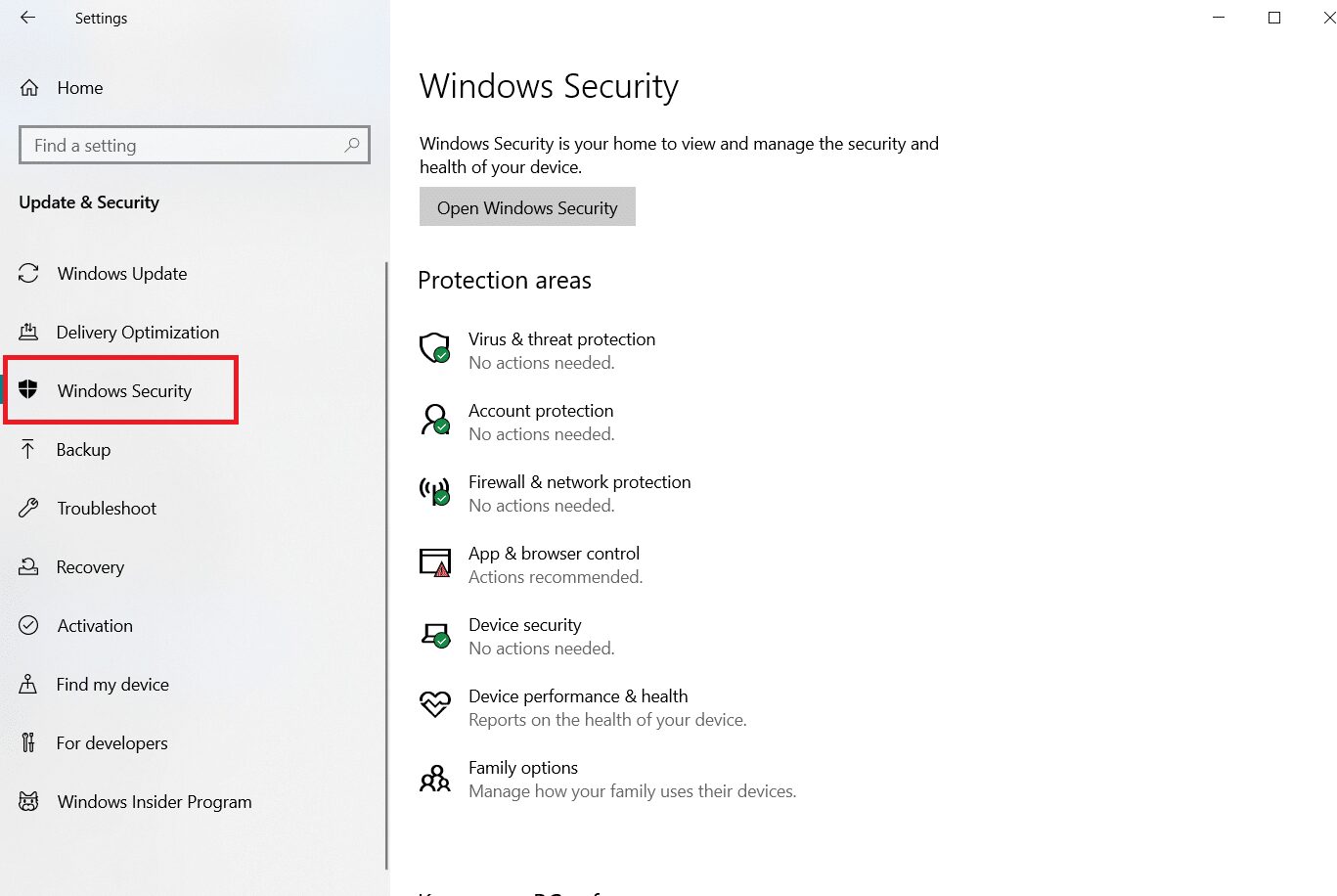
4. Изберете Защита от вируси и заплахи.

5. Ако имате актуализирани драйвери, ще видите съобщението Вие сте актуални, а ако не го направите, ще пише Налични актуализации.
6. Актуализациите ще започнат да се изтеглят автоматично, ако са налични.
7. Може да се наложи да рестартирате компютъра си, когато надстройките приключат.
Той автоматично ще актуализира дефинициите на Windows защитника.
Метод 2: Използвайте командния ред
Можете да извършите актуализация на дефиницията на Windows Defender, като използвате командния ред и няколко реда код. Следвайте стъпките по-долу.
1. Натиснете клавиша Windows, въведете Command Prompt и щракнете върху Изпълни като администратор.

2. Въведете следната команда и натиснете клавиша Enter. Използва се за изчистване на кеш данни.
"%ProgramFiles%Windows Defender MpCmdRun.exe" -removedefinitions –dynamicsignatures
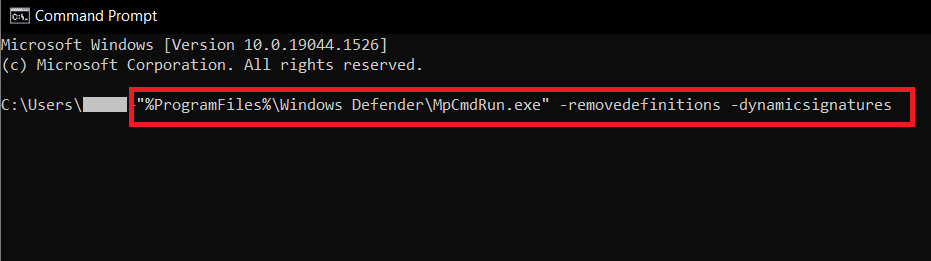
3. След това въведете следната команда и натиснете клавиша Enter. Това е командата за актуализиране, която ще актуализира дефинициите на защитника.
"%ProgramFiles%Windows Defender MpCmdRun.exe" -SignatureUpdate
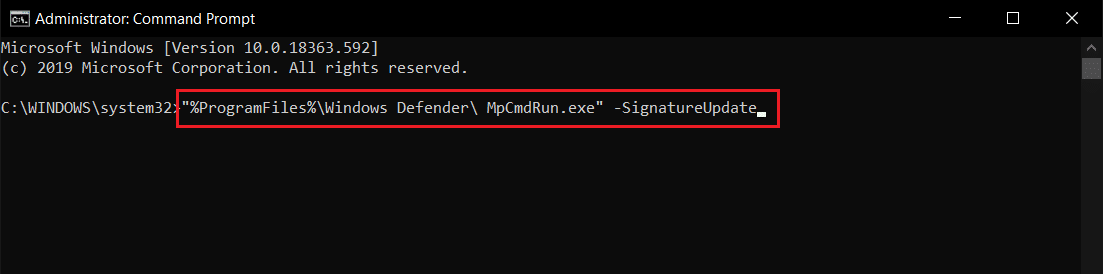
Изчакайте командите да завършат обработката и след това актуализирането на дефиницията на Windows защитника ще бъде извършено.
Метод 3: Използвайте Windows PowerShell
Подобно на командния ред, можете да стартирате някои кодове в PowerShell, за да актуализирате дефиницията на Windows защитник. Следвайте стъпките по-долу, за да направите същото.
1. Натиснете клавиша Windows, въведете Windows PowerShell и щракнете върху Изпълни като администратор.
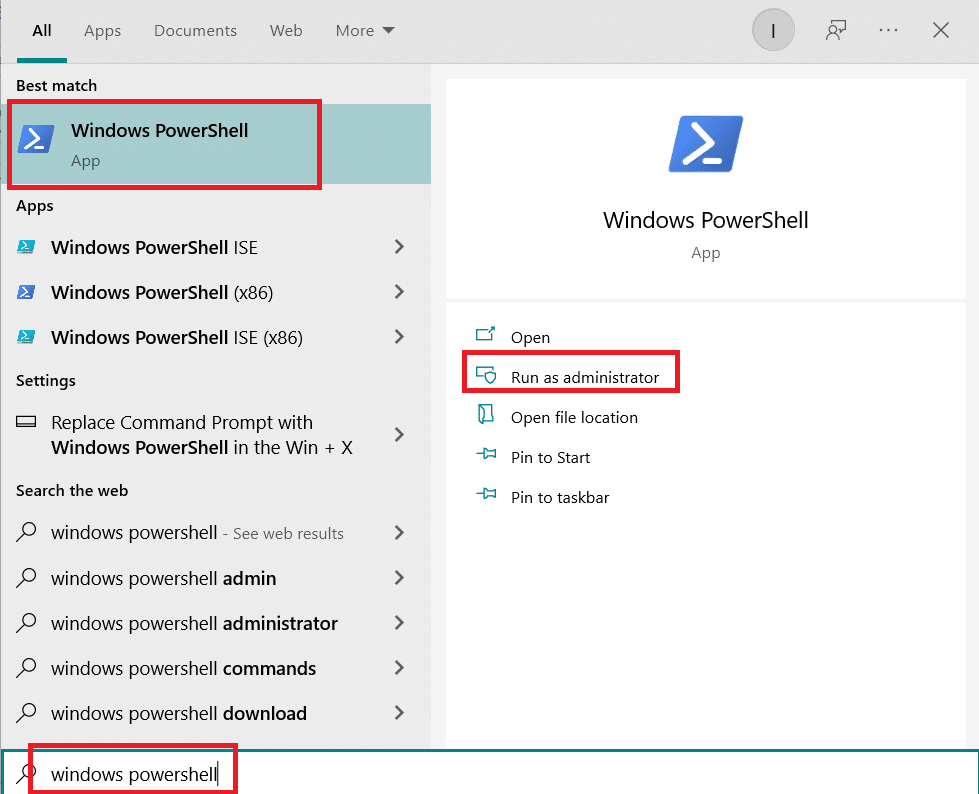
2. Въведете следната команда и натиснете клавиша Enter.
"%ProgramFiles%Windows DefenderMpCmdRun.exe" -removedefinitions -dynamicsignatures
Забележка: Понякога тази команда дава грешка, но няма да спре актуализациите. Продължете със следващата команда във всеки случай.
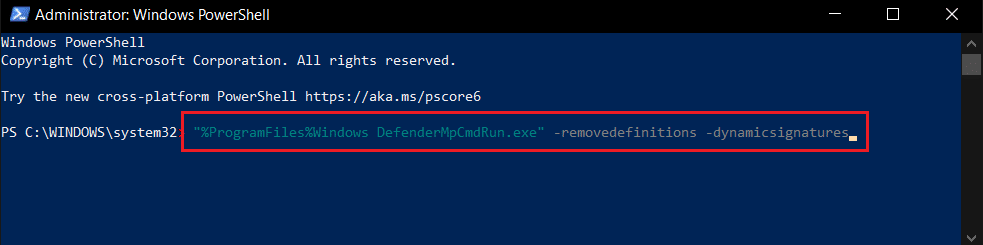
3. След това въведете дадената команда и натиснете клавиша Enter.
Забележка: Изчакайте >> да се появи на екрана след въвеждане на първата команда. Едва след това въведете тази команда.
"%ProgramFiles%Windows DefenderMpCmdRun.exe" -SignatureUpdate.
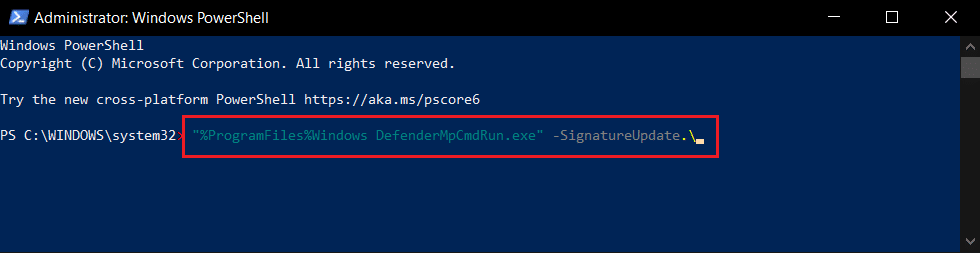
Този метод може да не работи винаги, тъй като Windows 10 продължава да променя командите за актуализиране, но можете да му дадете опит да актуализира дефиницията на Windows защитник.
Метод 4: Изтеглете актуализациите ръчно
Можете ръчно да изтеглите актуализация на дефиниция на Windows Defender от страницата за изтегляне на Microsoft Security Intelligence, като следвате стъпките по-долу.
1. Отидете на Актуализации на Microsoft Security Intelligence уеб страница.
2. Под Ръчно изтегляне на секцията за актуализация отворете Microsoft Defender Antivirus за Windows 10 и Windows 8.1.
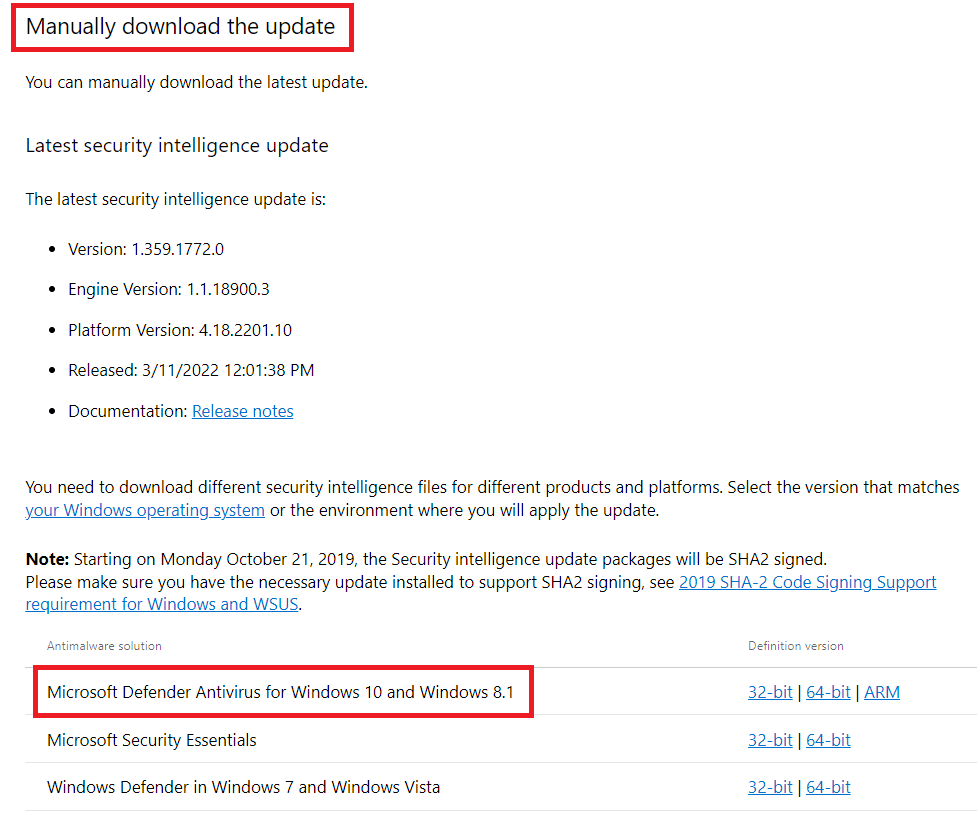
3. Сега изберете 32-битова или 64-битова опция, която е съвместима с вашата система.

4. Ще бъде изтеглен файл с име mpam-fe.exe.
5. Щракнете с десния бутон върху него и Изпълни като администратор.
6. Изчакайте няколко секунди и актуализациите ще бъдат направени.
Забележка: Няма да се отвори екран или изскачащ прозорец след стартиране на mpam-fe.exe, но бъдете сигурни, че актуализациите ще започнат да се обработват.
Често задавани въпроси (ЧЗВ)
Q1. Справя ли се със задачата Windows Defender?
Отговор: Windows Defender осигурява адекватни защити за киберсигурност, но не достига качеството на най-скъпия антивирусен софтуер. Microsoft Windows Defender може да е достатъчен, ако искате само основна защита за киберсигурност.
Q2. Коя е най-добрата система за кибер защита?
Отговор: Една от най-ефективните кибер защита за вашето устройство и мрежа е защитата в реално време. Той проучва всички възможни заплахи за база данни с известен зловреден софтуер, като вируси и троянски коне, и им предотвратява нанасянето на вреда, преди да имат шанс да го направят.
Q3. Наличен ли е безплатно Microsoft Windows Defender?
Отговор: Microsoft Defender Antivirus е безплатна програма за предотвратяване на злонамерен софтуер, включена в Windows 10. Microsoft Defender Antivirus, известен преди като Windows Defender, защитава отделни компютри с Windows с ефективна, но проста защита срещу зловреден софтуер в реално време.
***
Надяваме се, че това ръководство е било полезно и сте успели да направите актуализация на дефиницията на Windows Defender, ние също така разгледахме как да изтеглите дефиниция на Windows Defender. Кажете ни кой метод е работил най-добре за вас. Ако имате някакви въпроси или предложения, не се колебайте да ги пуснете в секцията за коментари.

